基础配置
介绍
在基础配置菜单栏,商户可以根据员工智能创建角色,然后新增用户,进行权限配置。也可以对APP启动画面、APP升级进行手动配置。
权限管理
- 商户管理员(包含所有权限)
- 屏幕管理员(权限功能如下列表)
| 一级菜单 | 二级菜单 | 权限 |
|---|---|---|
| 首页 | ✔ | |
| 节目制作 | ||
| 我的节目 | ||
| 查询节目 | ||
| 创建节目 | ||
| 编辑节目 | ||
| 节目详情 | ||
| 批量删除节目 | ||
| 节目发布 | ||
| 节目排期 | ||
| 查询排期 | ||
| 创建排期 | ||
| 编辑排期 | ||
| 审核排期 | ||
| 排期详情 | ||
| 批量删除排期 | ||
| 发布到屏幕 | ||
| 发布到组织 | ||
| 查看排期的屏幕 | ||
| 发布管理 | ||
| 查询屏幕排期 | ||
| 启用屏幕排期 | ||
| 停用屏幕排期 | ||
| 查询组织、分组与排期 | ||
| 删除组织、分组与排期 | ||
| 发布记录 | ||
| 屏幕管理 | ✔ | |
| 查询组织 | ✔ | |
| 添加组织 | ✔ | |
| 编辑组织 | ✔ | |
| 删除组织 | ✔ | |
| 用户管理 | ✔ | |
| 添加网点 | ✔ | |
| 编辑网点 | ✔ | |
| 删除网点 | ✔ | |
| 查询屏幕 | ✔ | |
| 创建屏幕 | ✔ | |
| 编辑屏幕 | ✔ | |
| 查看屏幕排期 | ✔ | |
| 屏幕旋转 | ✔ | |
| 禁用屏幕 | ✔ | |
| 启用屏幕 | ✔ | |
| 删除屏幕 | ✔ | |
| 屏幕的排期启用停用 | ✔ | |
| 查询分组 | ✔ | |
| 创建分组 | ✔ | |
| 屏幕管理 | ✔ | |
| 修改分组 | ✔ | |
| 批量删除分组 | ✔ | |
| 报警日志 | ✔ | |
| 资源管理 | ||
| 查询资源 | ||
| 上传资源 | ||
| 删除资源 | ||
| 预览资源 | ||
| 海报中心 | ||
| 查询特效海报 | ||
| 创建特效海报 | ||
| 查询普通海报 | ||
| 创建普通海报 | ||
| 查询我的海报 | ||
| 编辑我的海报 | ||
| 复制我的海报 | ||
| 删除我的海报 | ||
| 系统配置 | ||
| 立即发布图片配置 | ||
| 上传启动图横屏 | ||
| 上传启动图竖屏 | ||
| 删除启动图横屏 | ||
| 删除启动图竖屏 | ||
| 上传过场图横屏 | ||
| 上传过场图竖屏 | ||
| 删除过场图横屏 | ||
| 删除过场图竖屏 | ||
| 查询账号 | ||
| 创建账号 | ||
| 编辑账号 | ||
| 停用账号 | ||
| 启用账号 | ||
| 添加外部平台 | ||
| 编辑外部平台 | ||
| 账务 |
- 内容管理员(权限功能如下列表)
| 一级菜单 | 二级菜单 | 权限 |
|---|---|---|
| 首页 | ✔ | |
| 节目制作 | ✔ | |
| 我的节目 | ✔ | |
| 查询节目 | ✔ | |
| 创建节目 | ✔ | |
| 编辑节目 | ✔ | |
| 节目详情 | ✔ | |
| 批量删除节目 | ✔ | |
| 节目发布 | ✔ | |
| 节目排期 | ✔ | |
| 查询排期 | ✔ | |
| 创建排期 | ✔ | |
| 编辑排期 | ✔ | |
| 审核排期 | ✔ | |
| 排期详情 | ✔ | |
| 批量删除排期 | ✔ | |
| 发布到屏幕 | ✔ | |
| 发布到组织 | ✔ | |
| 查看排期的屏幕 | ✔ | |
| 发布管理 | ✔ | |
| 查询屏幕排期 | ✔ | |
| 启用屏幕排期 | ✔ | |
| 停用屏幕排期 | ✔ | |
| 查询组织、分组与排期 | ✔ | |
| 删除组织、分组与排期 | ✔ | |
| 发布记录 | ✔ | |
| 屏幕管理 | ||
| 查询组织 | ||
| 添加组织 | ||
| 编辑组织 | ||
| 删除组织 | ||
| 用户管理 | ||
| 添加网点 | ||
| 编辑网点 | ||
| 删除网点 | ||
| 查询屏幕 | ||
| 创建屏幕 | ||
| 编辑屏幕 | ||
| 查看屏幕排期 | ||
| 屏幕旋转 | ||
| 禁用屏幕 | ||
| 启用屏幕 | ||
| 删除屏幕 | ||
| 屏幕的排期启用停用 | ||
| 查询分组 | ||
| 创建分组 | ||
| 屏幕管理 | ||
| 修改分组 | ||
| 批量删除分组 | ||
| 报警日志 | ||
| 资源管理 | ✔ | |
| 查询资源 | ✔ | |
| 上传资源 | ✔ | |
| 删除资源 | ✔ | |
| 预览资源 | ✔ | |
| 海报中心 | ✔ | |
| 查询特效海报 | ✔ | |
| 创建特效海报 | ✔ | |
| 查询普通海报 | ✔ | |
| 创建普通海报 | ✔ | |
| 查询我的海报 | ✔ | |
| 编辑我的海报 | ✔ | |
| 复制我的海报 | ✔ | |
| 删除我的海报 | ✔ | |
| 系统配置 | ||
| 立即发布图片配置 | ||
| 上传启动图横屏 | ||
| 上传启动图竖屏 | ||
| 删除启动图横屏 | ||
| 删除启动图竖屏 | ||
| 上传过场图横屏 | ||
| 上传过场图竖屏 | ||
| 删除过场图横屏 | ||
| 删除过场图竖屏 | ||
| 查询账号 | ||
| 创建账号 | ||
| 编辑账号 | ||
| 停用账号 | ||
| 启用账号 | ||
| 添加外部平台 | ||
| 编辑外部平台 | ||
| 账务 |
使用
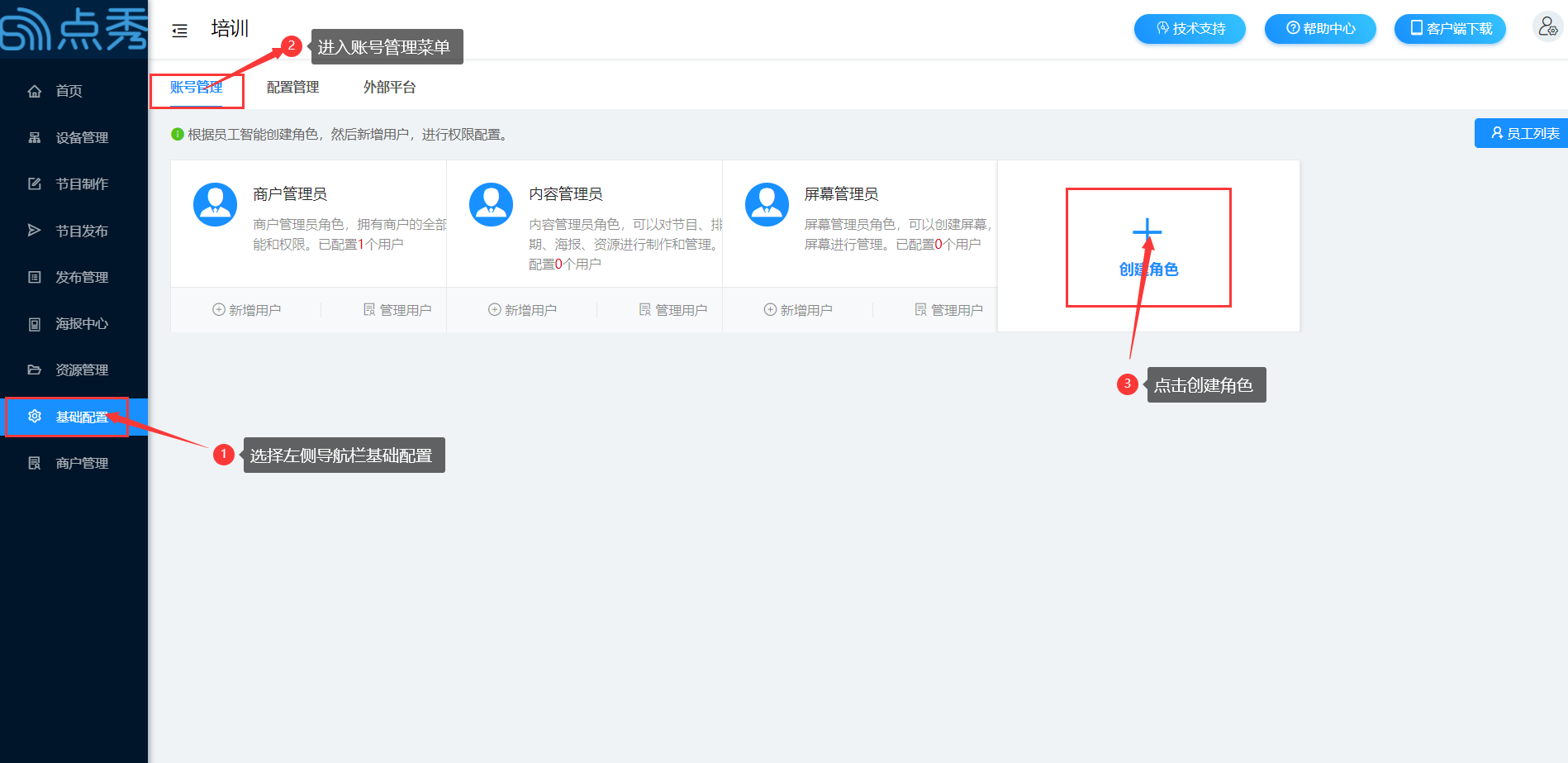
- 选择左侧导航栏基础配置>进入账号管理菜单>点击创建角色
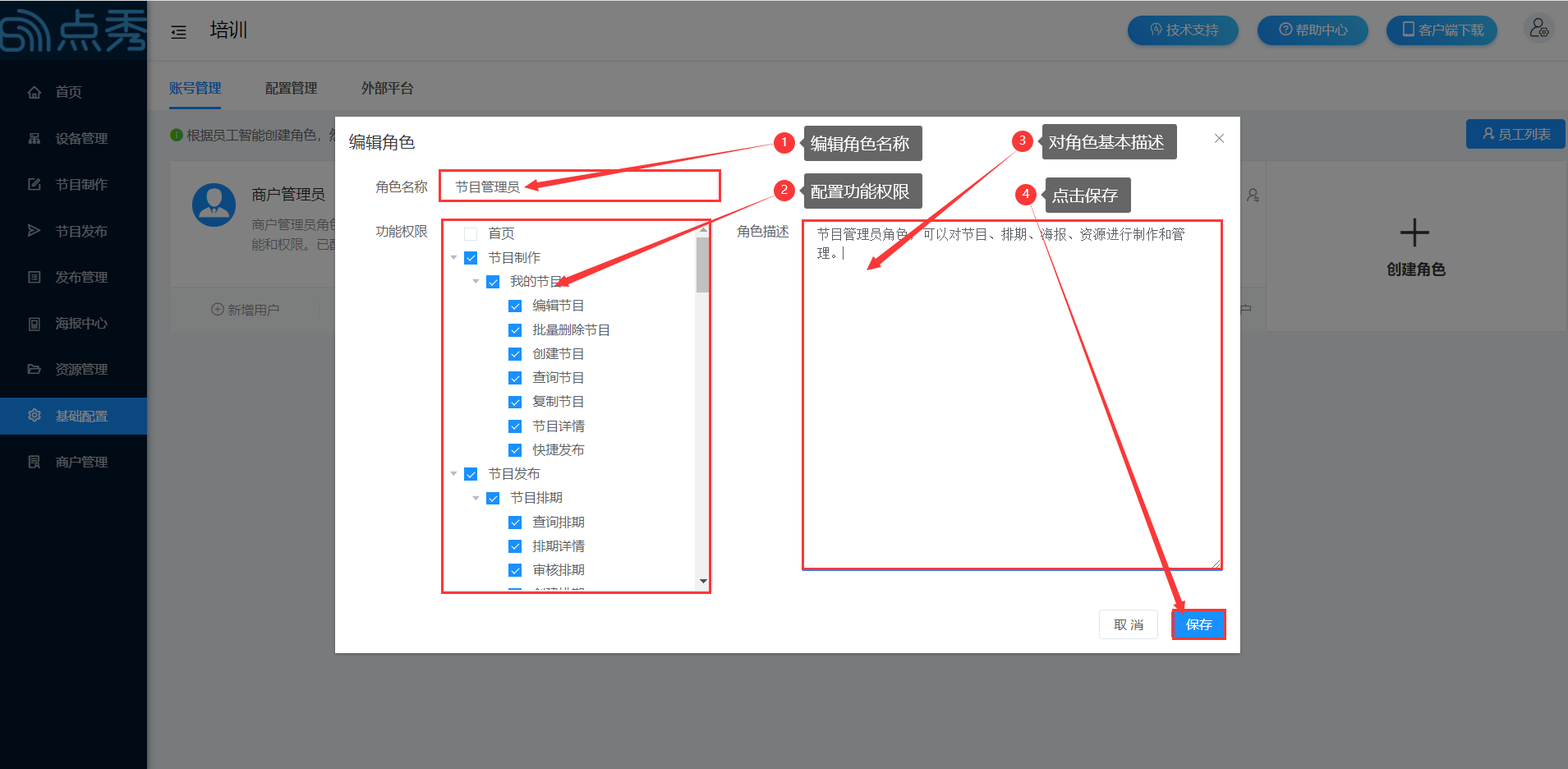 2. 编辑角色名称>配置功能权限>对角色描述>点击保存
2. 编辑角色名称>配置功能权限>对角色描述>点击保存
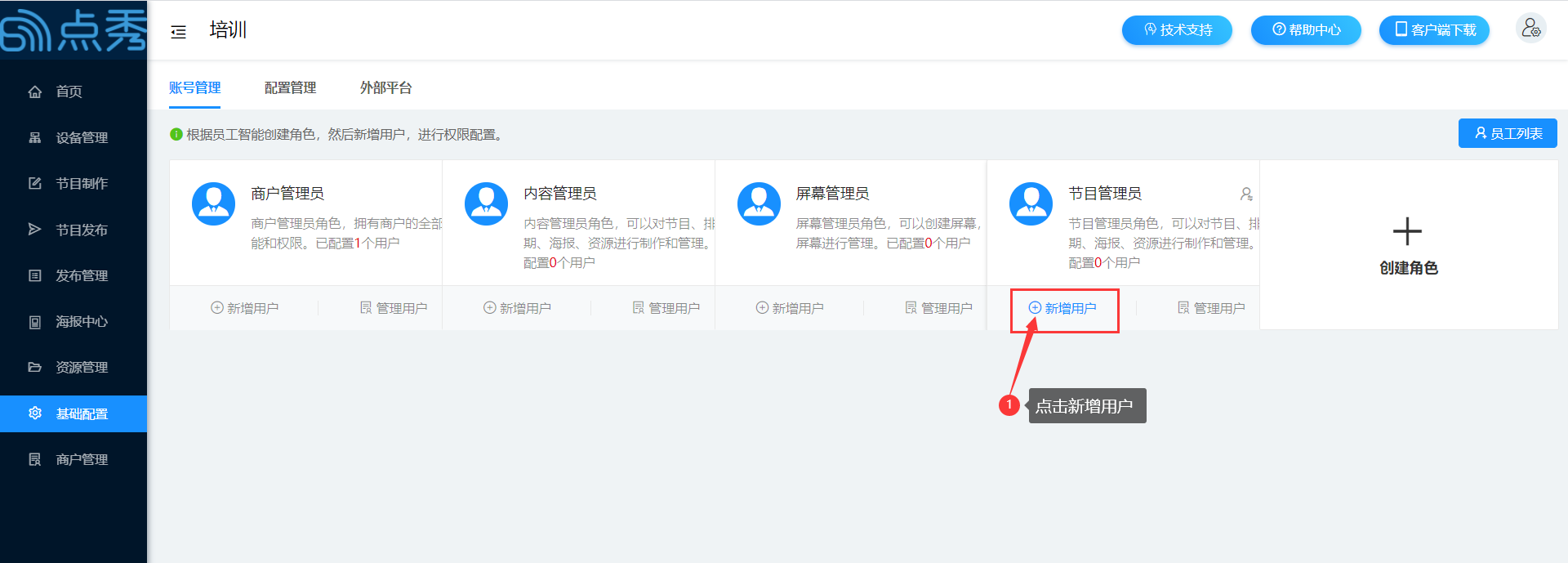
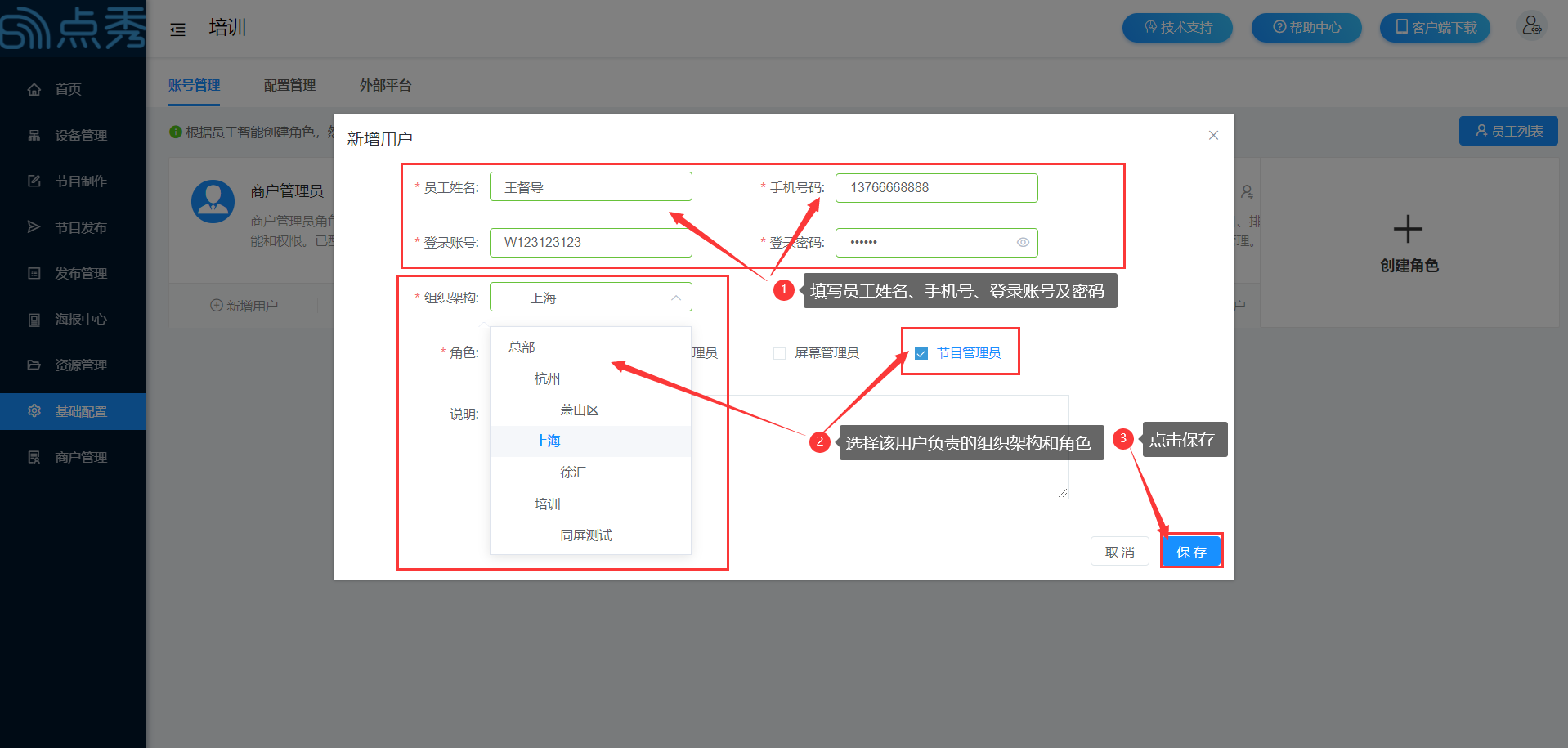 3. 编辑用户的姓名、手机号、登录账号及密码,选择该用户负责的组织架构和角色,最后点击保存,创建好之后将登录账号及密码复制发给用户即可。
3. 编辑用户的姓名、手机号、登录账号及密码,选择该用户负责的组织架构和角色,最后点击保存,创建好之后将登录账号及密码复制发给用户即可。
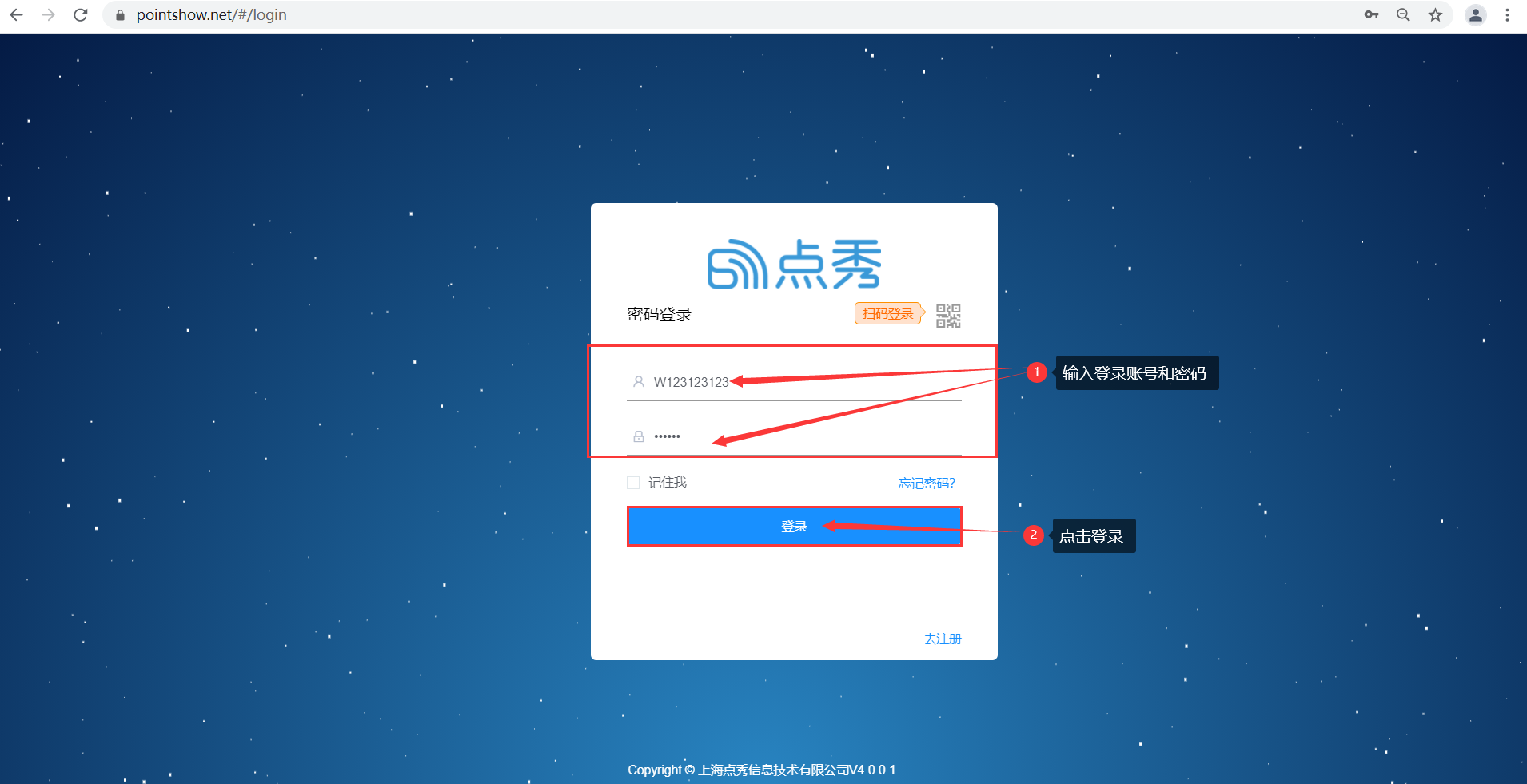
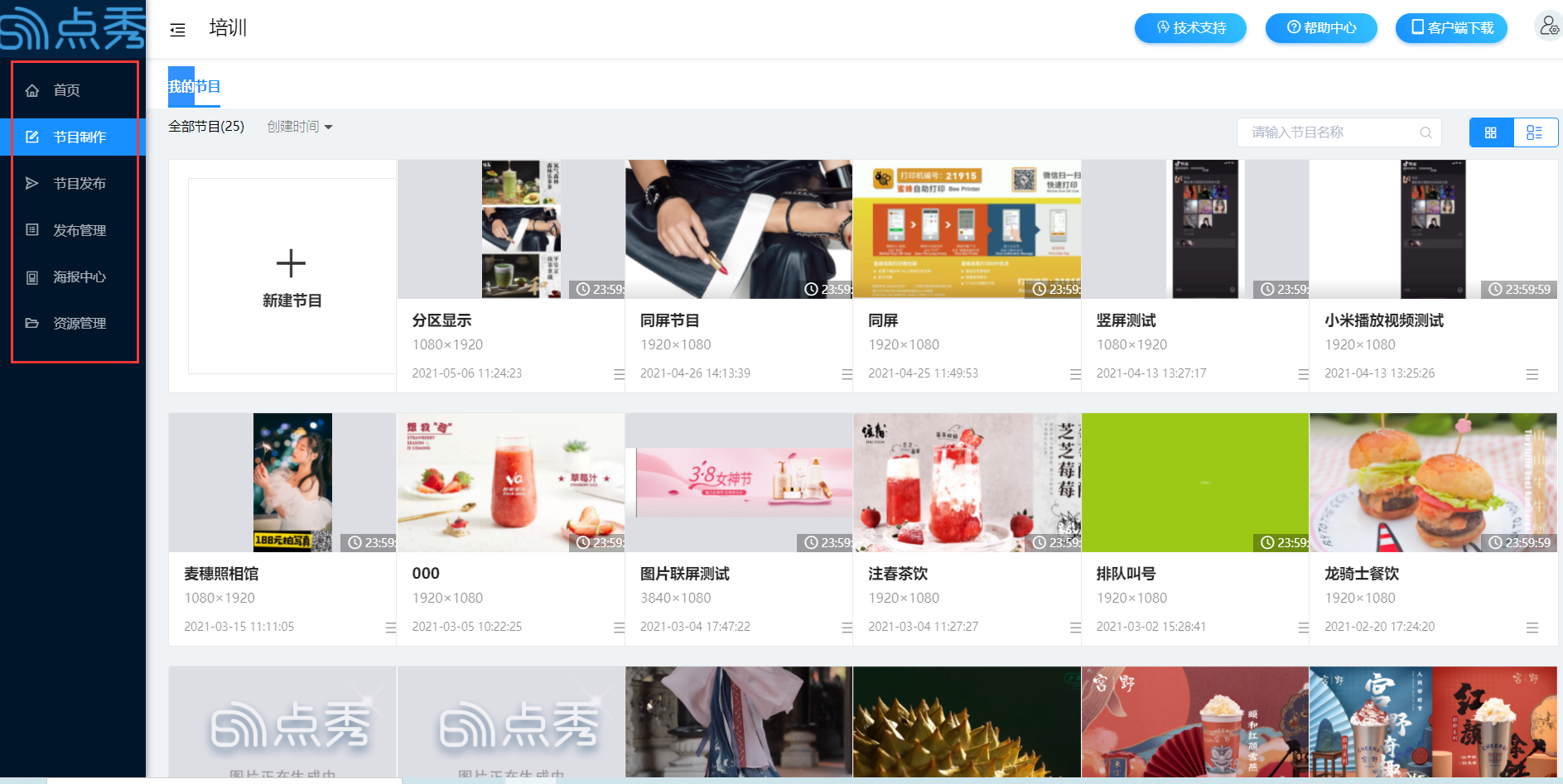 4. 点击登录>输入登录账号和密码即可操作和管理
4. 点击登录>输入登录账号和密码即可操作和管理
配置管理
- APP启动画面
- 横屏:1920x1080
- 竖屏:1080x1920
- 上传好启动画面图片
- 点击立即发布即可生效
- APP升级配置
- 点击配置>输入正确的APP地址和APP版本号>点击确定
- 屏幕端需要手动点击确定升级按钮